Obsah
- Základy
- Rozhraní
- Nastavení
- Projekt
- List
- Co je to list?
- Typ listu
- Přidání nového listu
- Smazání listu
- Vlastnosti listu
- Záhlaví výkresu
- Prvek
- Co je to prvek?
- Typy prvků
- Vlastnosti prvku
- Sbírka prvku
- Části prvku
- Křížový odkaz prvku
- Editor prvku
- Vodič
- Výkres
- Co je to výkres?
- Práce s prvky
- Práce s vodiči
- Práce s textovým polem
- Vložení tabulky
- Základní předměty
- Práce s obrázky
- Vybírání předmětů v pracovní ploše
- Kopírování předmětu
- Vyjmutí předmětu
- Vložení předmětu
- Vícenásobné vložení
- Smazání předmětu
- Otočení předmětu
- Úroveň vrstvy předmětu
- Hledání
- Nahrazení
- Kreslení
- Odkazy
- Vyvedení a tisk
- Příloha
Nahrazení vlastnosti listu¶
QElectroTech poskytuje funkci automatického vyhledání listů s určitou vlastností pro nahrazení vlastností listu bez potřeby otevřít vyskakovací okno s vlastnostmi listu ručně.
Poznámka
Pokud se nabídka vyhledávání nezobrazí, lze ji zobrazit přes položku nabídky ** Úpravy > Hledat/Nahradit**.
Pro nahrazení některých vlastností listu:
Hledejte obsah, který určuje list, jehož vlastnost je třeba změnit.
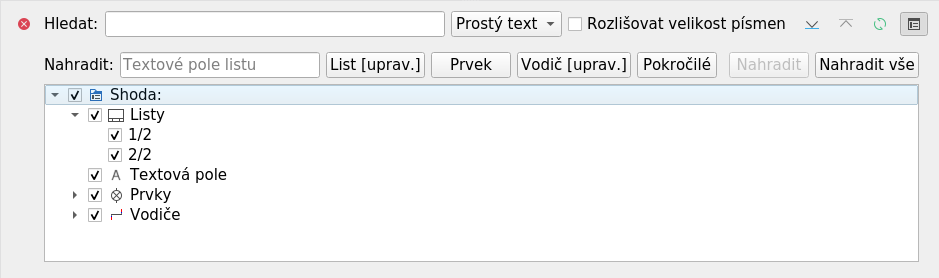
Obrázek: Nabídka pro vyhledávání v QElectroTechu¶
Pro zobrazení vyskakovacího okna s vlastnostmi listu stiskněte tlačítko List.
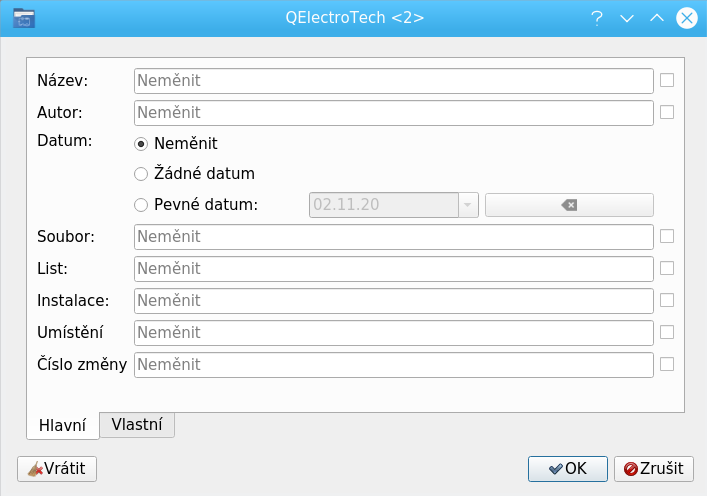
Obrázek: Vyskakovací okna pro nahrazení vlastností listu v QElectroTechu¶
Vyplňte řádkové textové pole s vlastností/vlastnostmi listu, které se mají změnit.
Poznámka
QElectroTech umožňuje také mazání a vyprazdňování vyplněné vlastnosti. Klepněte na pravé zaškrtávací tlačítko s vlastností/vlastnostmi listu, která(é) se má/mají smazat.
Stiskněte OK.
Z listů nalezených při hledání vyberte listy, na něž je třeba použít úkon nahrazení. Výběr lze vytvořit ve stromové struktuře předmětů v nabídce pro vyhledávání.
Stiskněte tlačítko Nahradit vše pro provedení úkonu nahrazení u všech vybraných listů.
Poznámka
Nahrazovací úkon lze také provést list za listem. Tlačítko Nahradit úkon provede pouze na v pracovní ploše zobrazeném listu. Tlačítka  a
a  lze použít k zobrazení předchozího a dalšího listu výsledku vyhledávání.
lze použít k zobrazení předchozího a dalšího listu výsledku vyhledávání.